Mục lục
Câu trả lời nhanh của bạn:
Nếu bạn đang thắc mắc liệu những người dùng khác có thể xem danh sách Đang theo dõi của bạn hay không thì điều đó chỉ xảy ra nếu tài khoản Twitter của bạn ở chế độ công khai.
Nếu bạn đang sử dụng PC, hãy truy cập Hồ sơ của bạn và nhấn vào tùy chọn Đang theo dõi để xem danh sách.
Đối với ứng dụng Twitter, hãy nhấp vào biểu tượng hồ sơ, nhấn vào Đang theo dõi và mở danh sách.
Để duy trì thứ tự thời gian cho danh sách Đang theo dõi của bạn, hãy tạo một danh sách khác và thêm người.
Việc cuộn xuống các phím tắt dưới cùng chỉ áp dụng cho web Twitter, không áp dụng cho ứng dụng. Nhấn phím cách, nhấn vào Bánh xe cuộn và mũi tên đi xuống để cuộn nhanh.
Những người theo dõi bạn trên Twitter có thể xem các tweet, lượt thích, người theo dõi của bạn và danh sách sau đây, tin nhắn lại, ảnh đại diện, tiểu sử (nếu có một cái), v.v.
Có một số cách để biết ai đã hủy theo dõi bạn trên Twitter.
Mọi người có thể biết tôi theo dõi ai trên Twitter không:
Có, bất kỳ người nào cũng có thể xem danh sách Người theo dõi và Người theo dõi của người dùng khác. Nhưng bạn chỉ có thể làm điều đó nếu tài khoản Twitter của họ ở chế độ công khai.
Nếu họ thay đổi Cài đặt Twitter và đặt tài khoản Twitter của mình ở chế độ riêng tư, họ sẽ không thể truy cập Người theo dõi và danh sách Người theo dõi của người dùng.
Xem thêm: Cách tô đậm văn bản trong các bài đăng trên Facebook trên thiết bị di độngChỉ những người theo dõi bạn mới có thể xem danh sách Người theo dõi và Người theo dõi của bạn cho các tài khoản Twitter riêng tư.
Cách xem Danh sách theo dõi trên Twitter :
Cách bạn xem danh sách Theo dõi của mình giống như khibạn muốn xem danh sách Đang theo dõi của người khác. Để xem danh sách Đang theo dõi của bạn từ PC và ứng dụng, hãy làm theo các bước bên dưới.
⭐️ Từ PC:
Bước 1: Mở Twitter
Mở Twitter trên trình duyệt của bạn và truy cập vào trang đăng nhập chính thức của Twitter. Sau đó, bạn sẽ nhận được rất nhiều tùy chọn đăng nhập như sử dụng Số điện thoại, ID email hoặc tài khoản Apple. Nếu bạn đã có tài khoản, hãy đăng nhập bằng tài khoản đó; nếu không, hãy đăng ký một tài khoản mới.
Bước 2: Chuyển đến Hồ sơ
Sau khi đăng nhập vào tài khoản của bạn, bạn sẽ mặc định vào Trang chủ Twitter, nơi bạn có thể xem tất cả các tweet, tin nhắn lại gần đây và tất cả. Bây giờ ở bên trái màn hình, bạn có thể thấy danh sách các biểu tượng. Nhấn vào tùy chọn cuối cùng thứ hai, biểu tượng hình đại diện 'Hồ sơ' và nhập trang hồ sơ của bạn.
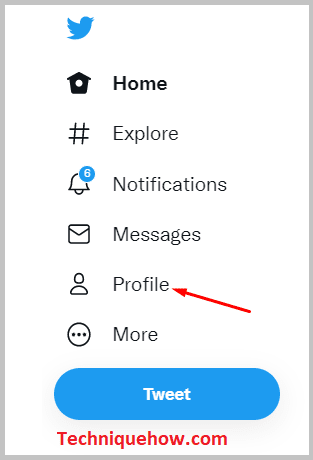
Bước 3: Nhấn vào 'Đang theo dõi'
Trên trang Hồ sơ của bạn, bạn có thể xem, bên dưới tên người dùng của bạn, nó được hiển thị tháng và năm tham gia của bạn. Ngay bên dưới đó, bạn có thể thấy các tùy chọn Người theo dõi và Theo dõi. Nhấp vào tùy chọn 'Đang theo dõi' và nhập phần này.
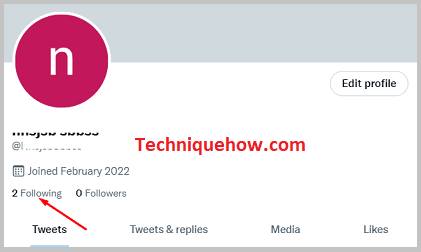
Bước 4: Xem danh sách Người
Sau khi vào phần này, bạn sẽ thấy 2 phần là ‘Người theo dõi’ và ‘Đang theo dõi’. Bạn có thể xem danh sách và tìm mọi người từ đây bằng cách cuộn xuống theo cách thủ công hoặc nhấn Phím cách.
Hãy nhớ rằng thứ tự của 'Người theo dõi' và 'Đang theo dõi' không được duy trì, vì vậy bạn phải cẩn thận khi tìm kiếm ai đótài khoản.
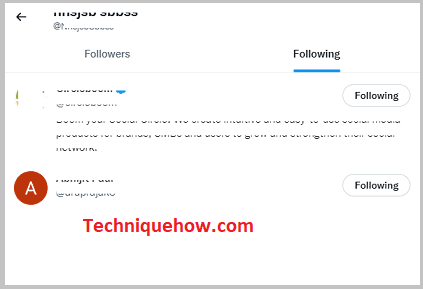
⭐️ Từ ứng dụng:
Bước 1: Mở Twitter
Nếu bạn đang sử dụng Twitter trên thiết bị di động, hãy mở ứng dụng, nhập thông tin đăng nhập và đăng nhập vào tài khoản Twitter của bạn. Nếu bạn là một trong số những người chưa từng sử dụng Twitter, hãy mở Google Play Store (đối với iPhone, hãy mở App Store) và tải xuống ứng dụng. Nếu bạn là người mới tham gia Twitter, hãy đăng ký một tài khoản mới và đăng nhập.
Bước 2: Vào Hồ sơ
Khi bạn đã hoàn tất quá trình đăng nhập, sau đó, bạn sẽ vào Trang chủ Twitter của bạn. Bây giờ bạn phải vào Hồ sơ của mình; để làm điều đó, hãy nhấp vào biểu tượng hồ sơ của bạn từ góc trên cùng bên trái và chọn tùy chọn đầu tiên, 'Hồ sơ'. Bằng cách này, bạn sẽ vào trang Hồ sơ Twitter của mình.
Xem thêm: Cách xem hồ sơ cá nhân trên Steam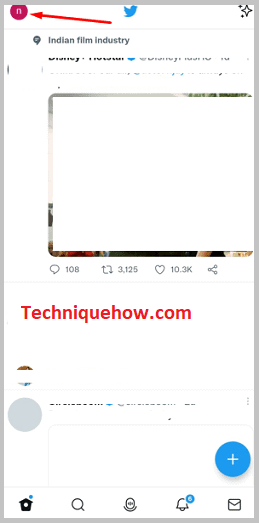
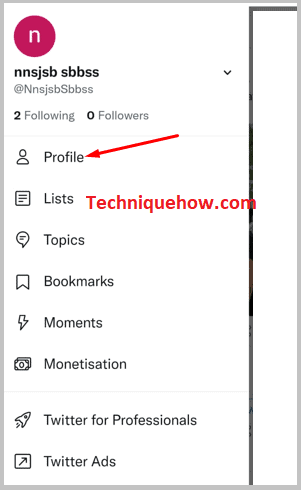
Bước 3: Nhấn vào 'Đang theo dõi'
Sau khi vào trang Hồ sơ, bạn có thể thấy tên người dùng của mình, ngày sinh, tháng gia nhập Twitter; những điều này được đề cập ở trên đó và ngay bên dưới ngày sinh của bạn, bạn có thể thấy hai tùy chọn: số lượng 'Người theo dõi' và số lượng 'Người theo dõi'. Nhấp vào tùy chọn 'Đang theo dõi'.
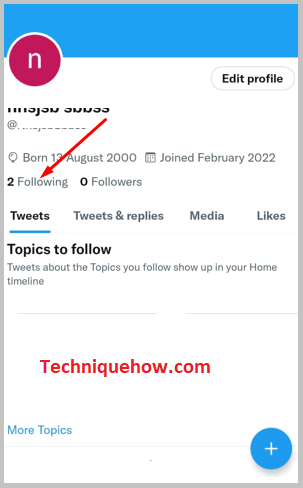
Bước 4: Xem danh sách Mọi người
Khi bạn nhấn vào tùy chọn 'Đang theo dõi', một cửa sổ mới sẽ mở ra nơi bạn có thể xem danh sách các tài khoản Twitter mà bạn là sau. Nếu bạn muốn tìm bất kỳ người cụ thể nào, bạn phải cuộn trang lên và tìm tài khoản của người đó vì danh sách 'Đang theo dõi' không duy trì theo trình tự thời gianđặt hàng.
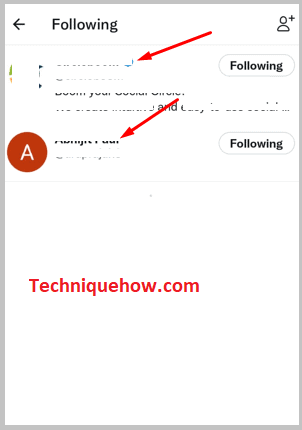
Các câu hỏi thường gặp:
1. Tại sao Danh sách theo dõi Twitter không theo thứ tự?
Twitter không tuân theo thứ tự thời gian trong danh sách 'Người theo dõi' và 'Đang theo dõi'. Thuật toán của nó được tạo theo cách mà trong hầu hết các trường hợp, các tài khoản bạn theo dõi mới nhất sẽ được hiển thị ở đầu danh sách. Để duy trì thứ tự, bạn có thể tạo một danh sách và thêm những người vào đó theo thứ tự thời gian, điều này có thể giải quyết được sự cố của bạn.
2. Làm cách nào để cuộn xuống cuối trang Twitter của những người theo dõi?
Nếu bạn đang sử dụng Twitter trên điện thoại di động, bạn không có tùy chọn nào; bạn phải cuộn lên theo cách thủ công để đến cuối danh sách. Nhưng nếu bạn đang sử dụng Twitter trên PC, hãy mở danh sách và nhấp vào Phím cách trên bàn phím của bạn; nó sẽ giúp bạn cuộn đầu tiên. Bạn cũng có thể nhấn vào Bánh xe cuộn của chuột và đặt con trỏ xuống trang, thao tác này sẽ giúp bạn nhanh chóng đến cuối danh sách.
3. Người theo dõi của tôi có thể xem gì trên Twitter?
Trên Twitter, những người theo dõi có thể xem tweet bạn thích, tweet bạn trả lời, tweet bạn đăng, danh sách những người bạn theo dõi và những người theo dõi bạn. Họ không thể xem lịch sử tìm kiếm tài khoản của bạn.
Nếu bạn là kiểu người thích chia sẻ thông tin của họ trên mạng xã hội như ảnh hồ sơ, tiểu sử, vị trí và trang web, thì những người theo dõi bạn cũng có thể nhận được thông tin này. Nó xảy ra khi tài khoản của bạncông khai, nhưng nếu nó ở chế độ riêng tư, thì chỉ những người theo dõi bạn mới có thể thấy những gì bạn cập nhật trên Twitter.
